win10磁盘怎样合并成一个区 win10系统合并磁盘的方法步骤
更新时间:2022-12-23 13:50:00作者:mei
电脑安装win10系统磁盘分了好几个区,分别管理不同的文件和软件,一些用户觉得分区太多了,不方便管理,想要将合并一下磁盘,那么该怎么操作?接下去和大家分享win10系统合并磁盘的方法步骤。
推荐:win10专业版系统
1、点击此电脑,选择管理。
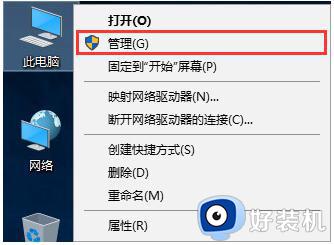
2、点击磁盘管理。
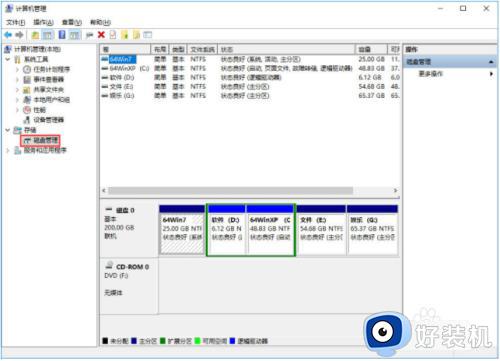
3、将重要文件转移到其他盘符,然后选择删除卷。删除后会出现未分配的盘符。
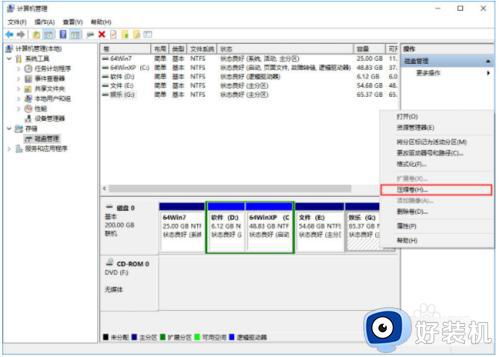
4、右键点击要扩展的盘符,选择“扩展卷。

5、点击下一步,然后将刚刚删除的磁盘添加到扩展盘符中。
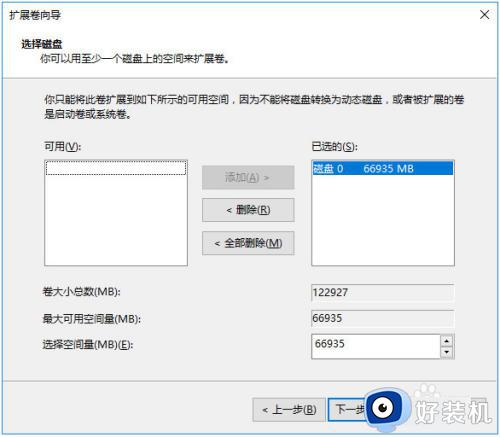
6、即可看到原来的54.68GE盘合并65.37GG盘,变成120.05G。
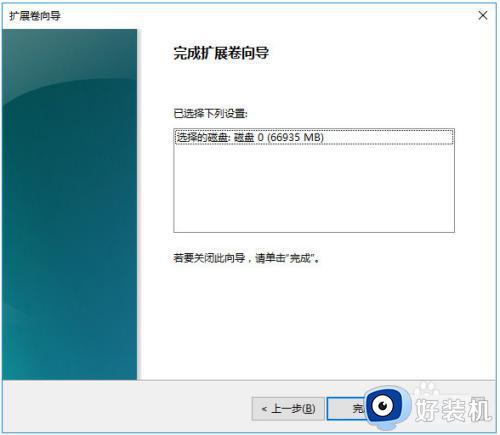
关于win10系统合并磁盘的方法步骤分享到这里,操作步骤简单,希望可以帮助到大家。
win10磁盘怎样合并成一个区 win10系统合并磁盘的方法步骤相关教程
- win10磁盘怎么分区合并 win10磁盘合并分区图文步骤
- win10怎么合并两个磁盘分区 win10系统如何合并磁盘分区
- windows10合并分区的方法 Win10硬盘分区合并步骤
- win10磁盘分区太多怎样合并 win10系统合并磁盘分区的方法
- win10如何合并不相邻磁盘 win10怎么合并不相邻的磁盘分区
- win10合并磁盘的方法 win10怎么合并磁盘
- win10电脑怎样合并磁盘 win10电脑合并磁盘的图文方法
- win10合并cd盘的方法 win10如何将cd盘合并
- windows10合并分区的操作教程 win10合并分区的方法
- win10c盘d盘合并步骤 win10怎么把C盘和D盘合并
- win10开关机特别慢是什么原因 win10开关机速度慢怎么解决
- win10防火墙需要使用新应用以打开如何解决
- win10访问共享文件夹输入密码提示拒绝访问处理方法
- win10调分辨率有黑边怎么办 win10调完分辨率有黑边修复方法
- win10分屏声音分开设置方法 win10电脑分屏后声音怎么分开
- win10改地区会有影响吗 win10电脑怎么改地区
win10教程推荐
- 1 win10防火墙需要使用新应用以打开如何解决
- 2 win10win键被锁了怎么回事 win10的win键被锁定如何解决
- 3 win10卡住点鼠标有嘟嘟声怎么办?win10电脑鼠标点击发出嘟嘟的声音如何解决
- 4 win10插上外置光驱没反应怎么办 win10外置光驱没有反应处理方法
- 5 win10不能更新系统怎么办 win10电脑不能更新系统修复方法
- 6 win10不支持显卡驱动怎么办 win10显卡不能安装驱动安装处理方法
- 7 win10右下角天气怎么关 win10删除电脑右下角天气显示的方法
- 8 win10删除文件需要管理员权限怎么办 win10删掉文件需要管理员权限处理方法
- 9 彻底关闭win10病毒和威胁防护的步骤 win10如何关闭病毒和威胁防护
- 10 win10进入桌面后鼠标一直转圈怎么回事 win10进桌面一直转圈怎么解决
